윈도우10 버전 확인 방법(+64비트/32비트 종류)

안녕하세요. 드리머즈입니다.
살아가다 보면 컴퓨터의 윈도우 버전을 확인해야할 때가 있습니다. 혹은 32비트의 윈도우가 설치되어 있는지 64비트의 윈도우가 설치되어 있는지 확인해야할 때도 있습니다.(요즘은 64비트 운영체제가 설치된 경우가 많음)
간단하게 그 방법을 알아보겠습니다.

작업표시줄 왼쪽의 윈도우 버튼에서 마우스 오른쪽 버튼을 클릭해주세요. 그러면 기다란 메뉴가 뜨는데 시스템을 클릭해주세요.
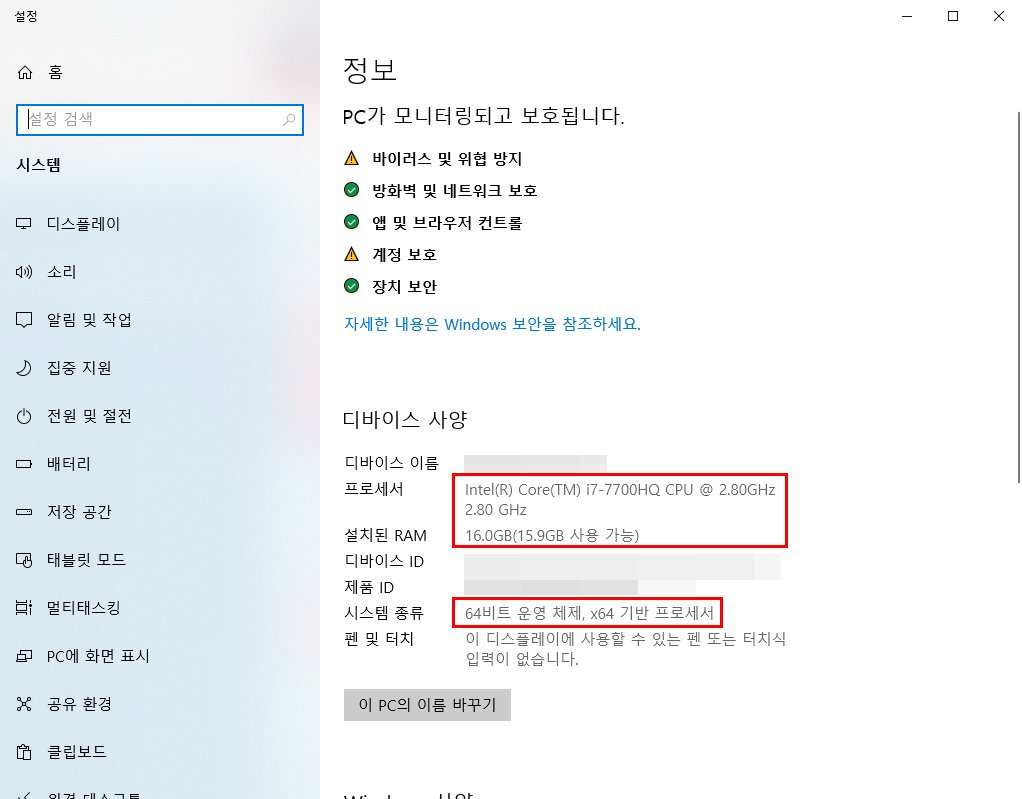
그러면 새로운 창이 뜹니다. 여기서 CPU와 램에 대한 정보를 볼 수 있습니다. 또한 설치된 윈도우가 64비트인지 32비트 운영체제인지도 알 수 있습니다.

스크롤을 내리면 윈도우에 대한 좀 더 자세한 정보를 볼 수 있습니다.
윈도우 10 홈인지 윈도우10 프로인지 에디션에 대한 정보가 있습니다.
버전, 설치 날짜, OS 빌드에 대한 정보도 있네요.
여기까지만 와도 필요한 정보는 다 확인을 할 수 있습니다. 좀 더 친숙한 화면을 보려면 시스템 정보 버튼을 클릭해주세요.
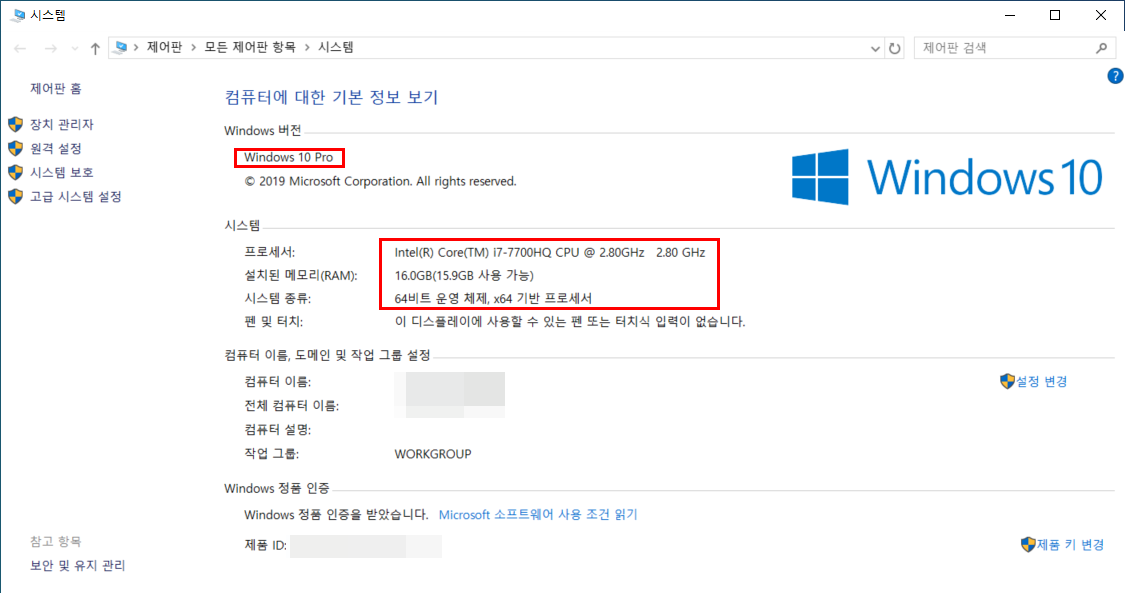
좀 더 친숙한 화면이 나옵니다. 마찬가지로 윈도우 10 에디션 정보, CPU, RAM 정보, 시스템 정보를 볼 수 있습니다.
정품인증 여부도 확인할 수 있어요~
그리고 또 다른 방법도 알아보겠습니다.

윈도우 + R키를 눌러 실행창을 띄우세요. winver를 입력합니다. windows version의 약자인 것 같네요.

그러면 간단한 창이 뜹니다. 여기서 설치된 윈도우의 버전을 간단하게 확인할 수 있습니다. 그런데 여기서는 버전만 확인할 수 있어서 첫 번째 방법이 더 유용하지 않나 싶습니다.
댓글 영역